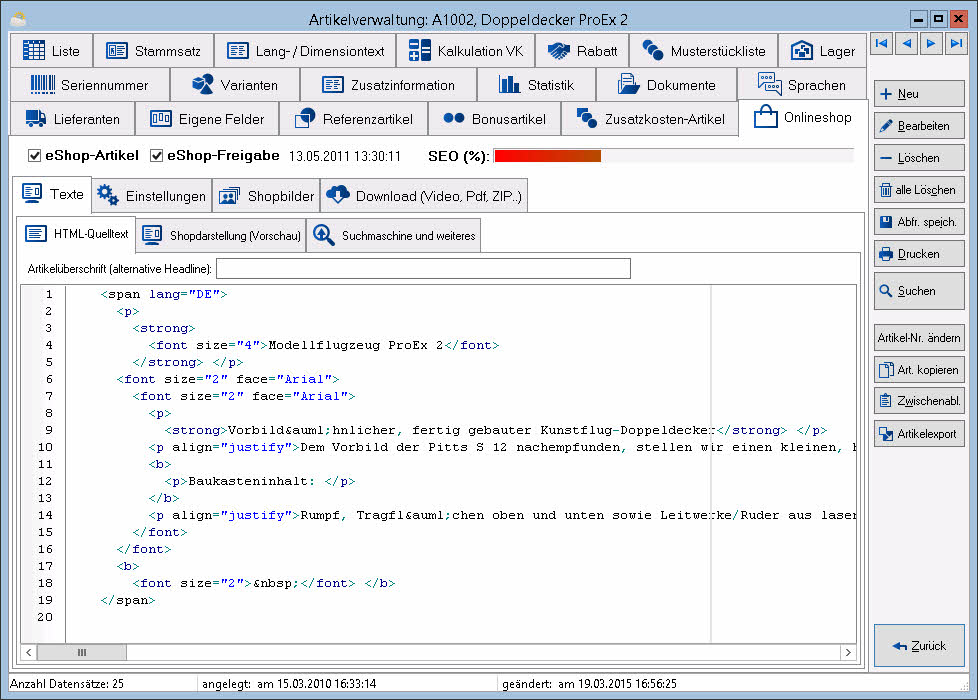Artikelverwaltung - Reiter Onlineshop
Im diesem Reiter können die im Onlineshop zu verwendenden Texte und Grafiken sowie den Onlineshop betreffende Einstellungen des Artikels hinterlegt werden.
Inhaltsverzeichnis
Texte
In diesem Reiter wird der HTML-Text abgelegt, der in der Detaildarstellung des Artikels im Onlineshop verwendet wird. Dieser Text kann hier entweder direkt als HTML-Code eingegeben werden oder mit dem HTML-Editor erstellt bzw. bearbeitet werden. Wird für einen Artikel kein HTML-Text hinterlegt, so wird im Onlineshop für die Detaildarstellung des Artikels der Langtext verwendet.
HTML-Quelltext
- Artikelüberschrift (alternative Headline)
- Dieser Text erscheint als Überschrift in der Detaildarstellung des Artikels im Onlineshop.
- Ist dieses Feld leer, so wird die Kurzbezeichnung des Artikels als Überschrift verwendet.
In dem darunter befindlichen Eingabefeld sehen Sie den reinen HTML-Quelltext Ihrer Artikelbeschreibung für den Onlineshop.
Sie können den HTML-Text direkt in diesem Feld bearbeiten. Alternativ kann der Text über den integrierten HTML-Editor bearbeitet werden. Klicken Sie dafür auf den Button HTML-Editor aufrufen, der im Bearbeitungsmodus des Artikels sichtbar ist. In diesem HTML-Editor kann mit den üblichen Textformatierungsschaltflächen der Text bearbeitet und formatiert werden.
Shopdarstellung (Vorschau)
Dieser Unterreiter zeigt Ihnen den Text so an, wie er im Onlineshop erscheinen wird. Um den Text in der Darstellung bzw. inhaltlich zu ändern, wechseln Sie in den Unterreiter HTML-Quelltext.
Suchmaschine und weiteres
Für die Vorbereitung des Artikelverkaufes im Internet haben Sie hier die Möglichkeit, auf Artikel-Ebene suchmaschinenrelevante Informationen zu hinterlegen.
- SEO-Filename
- Der Inhalt dieses Feldes wird in der URL der Themenseite anstelle der Themenbezeichnung verwendet.
- Robots-Index
- Ist dieser Haken gesetzt, so sollen die Suchmaschinen die Detailseite des Artikels in den Index aufnehmen, damit Sie bei der Suche gefunden werden kann.
- Durch Entfernen dieses Hakens können Sie festlegen, dass die Detailseite des Artikels nicht über Suchmaschinen gefunden werden soll.
- Robots-Follow
- Ist dieser Haken gesetzt, dann sollen die Suchmaschinen auch den Hyperlinks auf der Detailseite des Artikels folgen.
- Ist dieser Haken nicht gesetzt, dann werden die Hyperlinks auf der Detailseite des Artikels von den Suchmaschinen ignoriert.
- Robots-NoODP
- Wenn dieser Haken gesetzt ist, dann wird generell ein Ausschnitt des Artikeltextes in der Ergebnisliste der Suchmaschinen gezeigt und nicht, falls vorhanden, der Text aus dem ODP.
- Meta-Tag Title
- Legen Sie hier einen kurzen Titel für die Artikeldetailseite fest. Dieser sollte besonders im Anfangsbereich eindeutig sein, d.h. sich von anderen Seiten unterscheiden.
- Verwenden Sie Schlüsselwörter zum Artikel mit in diesem Titel!
- Meta-Tag Keywords
- Dieses Feld können Sie füllen, müssen Sie aber heutzutage eigentlich nicht. Die Suchmaschinen holen sich die Keywords heute meist aus dem Seiteninhalt selbst und verlassen sich nicht darauf, was in diesem Meta-Tag drin steht. Aber Sie können es gern befüllen.
- Meta-Tag Description
- Geben Sie hier eine zusammenfassende Beschreibung des Artikels an. Orientieren Sie sich an einer Länge von ca. 300 Zeichen. Verwenden Sie auch die Schlüsselwörter, die im HTML-Text des Artikels auftauchen und wichtig für die Suchmaschinen-Suche sind.